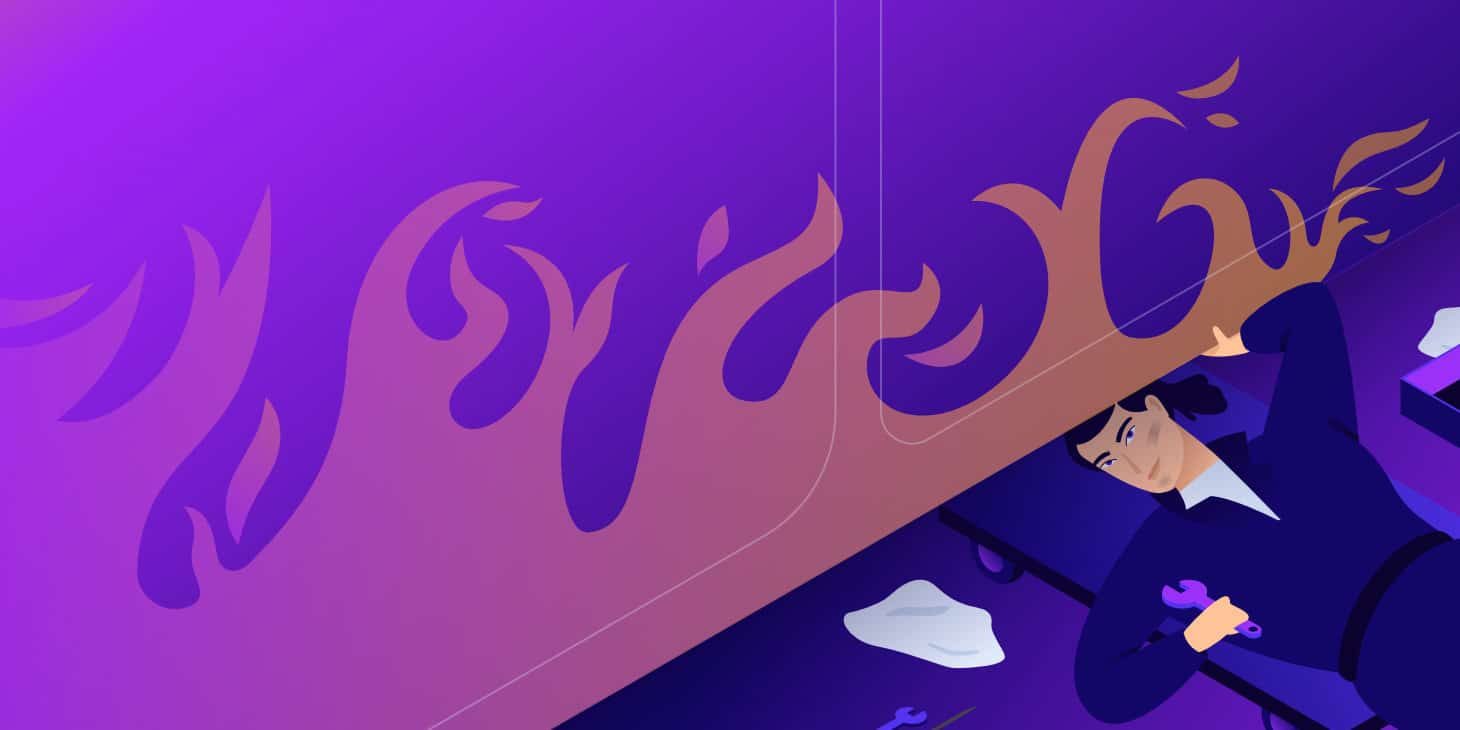Como parte de su celebración anual de la «semana de cumpleaños», Cloudflare anunció recientemente el lanzamiento de la «Optimización Automática de Plataforma» (APO – Automatic Platform Optimization) para los sitios de WordPress.
Para los entusiastas del rendimiento, el APO de Cloudflare representa un gran paso adelante para maximizar el rendimiento de WordPress.
En nuestras pruebas de referencia, descubrimos que habilitar la APO en nuestro sitio de pruebas redujo los tiempos de carga de la página en un 70-300% dependiendo de la ubicación de la prueba.
En este artículo, ¡revisaremos en profundidad cómo funciona el APO de Cloudflare y cómo puedes usarlo para mejorar el rendimiento de tu sitio de WordPress!
¿Qué es la Optimización Automática de la Plataforma (APO)?
La Optimización Automática de la Plataforma es un nuevo conjunto de servicios de optimización de plataforma con un solo clic de Cloudflare.
La primera plataforma en recibir el «tratamiento APO» es WordPress, el CMS más popular del mundo con más del 60% de la cuota de mercado. En el futuro, esperamos ver servicios similares de APO para otros CMS y plataformas.
Desde un punto de vista de alto nivel, la APO de Cloudflare WordPress mejora el rendimiento del sitio de dos maneras principales.
- Las copias HTML estáticas de las páginas de tu sitio de WordPress se almacenan en caché en los servidores edge de Cloudflare de todo el mundo.
- Las fuentes de terceros son cacheadas y servidas por Cloudflare.
Echemos un vistazo bajo el capó para ver cómo y por qué la APO trabaja a nivel técnico.
HTML Estático en el Borde
El factor clave que diferencia a la APO de Cloudflare de otras soluciones tradicionales de cacheo de páginas y CDN es su capacidad de cachear directamente el HTML estático en el borde de Cloudflare. Para pintar un cuadro más claro, vamos a examinar cuatro configuraciones diferentes de WordPress desde «no optimización» hasta APO.
Configuración de WordPress #1 – Sin cacheo de páginas o CDN
De forma predeterminada, WordPress no viene con soporte para el cacheo de páginas o CDN. Con esta configuración, todas las solicitudes deben ser generadas dinámicamente por PHP, incluso si no se ha cambiado el contenido de la página entre las solicitudes.
Además, la no integración de la red de distribución de contenidos (CDN – content delivery network) significa que todos los activos estáticos como CSS, JS, imágenes y fuentes son servidos por el servidor de origen.
Esta configuración puede hacer que el sitio de WordPress sea muy lento, especialmente para los visitantes que están lejos del servidor de origen.
Configuración de WordPress #2 – Cacheo de páginas sin CDN
Implementar el almacenamiento en caché de páginas es una de las mejores tácticas para mejorar el rendimiento de WordPress. En Kinsta, nuestra pila de alojamiento incluye una capa de caché de página altamente optimizada, impulsada por el módulo de caché Fast CGI de Nginx.
El almacenamiento en caché de páginas reduce la carga de la CPU en el servidor de origen de forma drástica, ya que las solicitudes pueden ser servidas desde el caché sin necesidad de generar HTML dinámico.

Esto libera a tu CPU para que te concentres en otras tareas dinámicas importantes y hace que tu sitio de WordPress sea más estable. Aunque esta configuración puede permitir que tu sitio sirva más solicitudes por segundo, no resuelve el «problema de la distancia«.
Sin un CDN adecuado, servir activos estáticos a visitantes lejanos seguirá siendo un problema.
Configuración de WordPress #3 – Cacheo de páginas con CDN
Hasta ahora, el cacheo de páginas con la adición de un CDN para servir activos estáticos era la forma más eficiente de alojar sitios de WordPress.
En este modelo, el servidor de origen sigue siendo el encargado de servir el HTML real de una página. Sin embargo, los activos estáticos como los archivos CSS, las imágenes y las fuentes se descargan en varios Puntos de Presencia (PoP) de CDN en todo el mundo. La idea detrás de este modelo es que los activos estáticos, especialmente las imágenes grandes, constituyen la mayor parte del tamaño de la página de una solicitud. Por lo tanto, al descargar los activos a un servidor más cercano al visitante, es posible reducir el tiempo de carga y mejorar el rendimiento.

Aunque esta configuración ofrece una mejora significativa con respecto a las dos anteriores, hace que te preguntes qué pasaría si el rendimiento de WordPress dejara de estar atascado por tener que servir HTML desde el servidor de origen.
Sorprendentemente, tal configuración no era factible hasta la introducción de la APO de Cloudflare para WordPress – al menos no para los usuarios no técnicos.
Configuración de WordPress #4 – Cloudflare APO para WordPress
Cloudflare APO es lo último en el mundo del rendimiento de WordPress. A diferencia de las anteriores configuraciones de WordPress, que se vieron obstaculizadas por el rendimiento del servidor de origen, los sitios con APO habilitado se convierten esencialmente en «sin origen» desde la perspectiva de los visitantes.

Para lograr esto, Cloudflare utiliza su CDN distribuido globalmente junto con Workers/Workers KV para crear una representación HTML estática de tu sitio WordPress. Más adelante en el artículo veremos cómo funciona el APO de Cloudflare.
Por ahora, solo tienes que saber que un sitio compatible de WordPress con APO habilitado ya no está sujeto a la latencia inducida por el origen. En otras palabras, las solicitudes de los visitantes de EE.UU., Alemania y Japón serán atendidas desde centros de datos cercanos al lugar de tu servidor de origen.
¿Quieres saber más sobre cómo acelerar tu sitio de WordPress con Cloudflare APO? Mira una grabación de nuestro seminario web con Garrett Galow de Cloudflare!
El Estado del Rendimiento de la Web en 2025
En los últimos años, ha habido un gran movimiento en la industria del desarrollo web profesional. Más y más desarrolladores se están moviendo del monolito que es WordPress a generadores de sitios estáticos más ágiles y eficientes como Hugo y marcos de JavaScript como Gatsby.
Utilizamos el término «rendimiento» con prudencia porque el rendimiento de la web puede ser a menudo interpretado como un indicador subjetivo.
Por ejemplo, el tiempo de carga de una página puede fluctuar dependiendo del lugar y la hora de la prueba.
Por lo tanto, decir a ciegas que un sitio estático de Gatsby es más rápido que un sitio de WordPress no tiene ningún peso hasta que se establezca algún contexto para el argumento.
En el mundo actual, altamente conectado, uno de los contextos más importantes para las pruebas de rendimiento de la web es el tiempo de carga en las diferentes regiones del mundo.
Aquí es donde los sitios estáticos tienen la ventaja sobre WordPress en cuanto a rendimiento. De forma predeterminada, los sitios estáticos pueden ser subidos a CDN distribuidos globalmente directamente – esto los hace rápidos en todo el mundo sin ningún trabajo adicional.
Dado que los sitios de WordPress requieren un servidor de origen de algún tipo para generar HTML, no es capaz de aprovechar directamente las plataformas como Netlify, Vercel y los propios sitios de trabajadores de Cloudflare para una entrega global sin fricciones. Desde el punto de vista empresarial, esto significa que puedes estar perdiendo visitantes y clientes potenciales que están lejos de tu servidor de origen porque Google tiene en cuenta la velocidad de la página al generar los resultados de búsqueda.
Aquí es donde entra en juego la APO de Cloudflare para WordPress.

La optimización automática de la plataforma de Cloudflare para WordPress es un completo replanteamiento de lo que significa el rendimiento de WordPress en 2025. Como mencionamos anteriormente, habilitar la APO en nuestro sitio de pruebas redujo los tiempos de carga en un 70-300% dependiendo del lugar de prueba. Esto es posible porque APO elimina efectivamente el servidor de origen como un cuello de botella de rendimiento.
Cómo Funciona la Optimización Automática de Plataforma de Cloudflare
Con el APO de Cloudflare, el HTML de tu sitio de WordPress se almacena en los servidores de Cloudflare en todo el mundo. Esto es posible gracias a Workers KV, un servicio de base de datos de valor clave distribuido con una propagación global súperrápida (menos de 60 segundos).
Cuando los datos se escriben a Workers KV a través de la API de Cloudflare, se replican automáticamente a más de 150 centros de datos Cloudflare en todo el mundo en cuestión de segundos.
Esto hace que Workers KV sea un candidato principal para acelerar los sitios de WordPress porque los mensajes y las páginas pueden ser fácilmente representados por un mecanismo de valor clave – el URL es la «clave» y el contenido de la página HTML es el «valor».

Una vez que la APO está habilitada para tu sitio de WordPress, la mayoría de las solicitudes a tu sitio ya no llegarán a tu servidor de origen.
En su lugar, la solicitud será servida desde un caché local de Cloudflare CDN (si la página en caché existe) o de Workers KV (si la página en caché no existe en el CDN de Cloudflare).
Si una página no existe en el cache del CDN o en la base de datos de Workers KV, entonces Cloudflare hará una única petición a tu servidor de origen y cacheará el HTML de la nueva página.
La magia aquí radica en el hecho de que Cloudflare Workers KV actúa como una especie de espejo distribuido para tu servidor de origen. Recordemos que los datos almacenados en Workers KV son automáticamente replicados a través de toda la red de servidores de Cloudflare.
Esto significa que incluso si tu servidor de origen que ejecuta WordPress está ubicado en algún lugar de los EE.UU., una solicitud de un visitante en Japón no necesitará ir tu servidor de origen para cebar la zona de caché del CDN local.
En su lugar, el visitante de Japón será servido en un caché HTML desde un centro de datos Cloudflare cercano a la base de datos de Workers KV o cache CDN.
Este nuevo modelo de entrega es muy diferente de los anteriores intentos de almacenamiento en caché de páginas HTML para WordPress.
Anteriormente, el método más popular de «full page caching» consistía en crear una regla de páginas Cloudflare para «cachear todo». Mientras que este método podía dar lugar a importantes ganancias de rendimiento, no era un método muy eficiente de caching porque se basaba en un modelo «pull» en lugar del modelo «push» de Workers KV que automáticamente empuja el HTML a nivel mundial.
Con la configuración anterior basada en reglas de página, los visitantes que accedieran a una zona de caché de Cloudflare en los EE.UU. no almacenarían activos para los visitantes de otras ubicaciones, lo que significa que los sitios no podían aprovechar la red de Cloudflare de manera eficiente desde una perspectiva de entrega de contenido global.
La optimización automática de plataforma lleva las cosas un paso más allá al almacenar en caché también fuentes de terceros. En muchos casos, las fuentes pueden acabar ocupando una parte significativa del tamaño de la solicitud de una página.
A diferencia de las CSS, JS e imágenes, que suelen servirse desde el dominio raíz, las fuentes suelen servirse desde servicios de terceros como Google Fonts. Esto significa que los servicios de caché basados en proxy como Cloudflare no pueden almacenar en caché y servir fuentes.
Dado que APO está impulsado por un trabajador de Cloudflare – un trabajador de servicios de JavaScript programable que se sienta entre tu servidor de origen y los visitantes – es posible inyectar una lógica adicional para realizar tareas más allá del almacenamiento en caché básico.
En este caso, APO utiliza un Cloudflare Worker para almacenar en caché fuentes de terceros y modificar el HTML de tu página con CSS en línea para apuntar a la fuente almacenada en caché en el CDN de Cloudflare. Esto elimina la necesidad de solicitudes externas adicionales para obtener fuentes, y reduce el número de conexiones y el tiempo de carga necesario para servir una página.
Por último, como APO se integra con tu sitio a través de un plugin de WordPress, la caché de Cloudflare se purga automáticamente cada vez que actualizas una página de tu sitio. Esto asegura que los visitantes siempre podrán ver la última versión de tu sitio sin ninguna intervención manual.
Maximizar el Rendimiento de WordPress con un Alojamiento de Alto Rendimiento y el APO de Cloudflare
Sin embargo, la APO de Cloudflare no es una bala de plata. La elección de un host de WordPress enfocado en el rendimiento como Kinsta sigue siendo muy importante por dos razones principales.
- Cloudflare APO solo almacena en caché las páginas frontales para los usuarios que no están conectados. Similar a la configuración de caché de páginas a nivel de servidor de Kinsta, APO no almacena en caché páginas con cookies específicas y para usuarios que han iniciado sesión. Esto significa que el rendimiento del servidor de origen sigue siendo una parte clave de la ecuación.
- Una gran experiencia de WordPress se compone de mucho más que una rápida actuación en el frontend. Dado que WordPress es un CMS dinámico en el fondo, hay muchos factores en los que pensar cuando se opera un sitio de WordPress. Hosts administrados como Kinsta ofrecen soporte 24/7 adaptado a WordPress, copias de seguridad del sitio, una garantía de seguridad y mucho más.
Aquí tienes cuatro casos de uso que muestran por qué debes elegir un host de alto rendimiento de WordPress incluso si estás usando Cloudflare APO.
1. WooCommerce, Descargas Digitales Fáciles y Comercio Electrónico
Cloudflare APO evita selectivamente el caching cuando se detectan ciertos cookies relacionados con el comercio electrónico. Por ejemplo, cuando un visitante añade un artículo al carrito en un sitio de WooCommerce, WordPress establece un woocommerce_items_in_cart cookie automáticamente. Cuando este cookie es detectado, APO evita el caché para evitar el almacenamiento en caché y servir datos específicos del cliente. Por lo tanto, WooCommerce y otras plataformas de comercio electrónico potenciadas por WordPress seguirán dependiendo en gran medida del rendimiento del servidor de origen incluso con la optimización automática de la plataforma activada.
2. Rendimiento del Panel de Control de WordPress
Dado que Cloudflare APO no almacena en caché el HTML para los usuarios conectados, la navegación por el panel de control de WordPress siempre dependerá únicamente del rendimiento de tu servidor de origen. Si no estás usando un host de rendimiento optimizado, tareas como escribir y publicar contenido, administrar imágenes y otros activos de medios, y ejecutar rutinas de mantenimiento en tu sitio de WordPress puede convertirse en una experiencia muy lenta. Esto tiene un impacto directo y negativo en los resultados de tu negocio.
3. Sitios de Membresía y Foros de Discusión de WordPress
Si utilizas un plugin como Ultimate Membership Pro para administrar tu sitio de membresía de WordPress, o bbPress para potenciar un foro de WordPress, Cloudflare APO no podrá optimizar la mayoría de tu tráfico. Dado que los sitios de membresía y los foros suelen requerir que los usuarios se registren, Cloudflare APO evitará automáticamente el almacenamiento en caché de HTML para esos usuarios. Por lo tanto, el uso de un host de alto rendimiento sigue siendo la mejor manera de mantener una experiencia de usuario rápida para los sitios de membresía y foros de discusión de WordPress.
4. WordPress Cron Jobs
El cron de WordPress (WP-Cron) te ayuda a programar y automatizar las tareas del backend en un sitio de WordPress. Tu sitio puede usar una tarea cron para publicar un post en un momento específico. Una tarea simple como esta no requiere mucho en términos de recursos de la CPU, pero otras tareas pueden requerir muchos más recursos. Por ejemplo, una tarea como usar un plugin para hacer una copia de seguridad automática de tu sitio de WordPress en un archivo ZIP cada 12 horas es mucho más intensiva en cuanto a la CPU.
Dado que Cloudflare APO solo ayuda a optimizar el contenido del frontend, todavía tendrás que alojar tu sitio con un host de alto rendimiento como Kinsta para maximizar el rendimiento de las tareas del backend y la experiencia del usuario conectado. Puedes ampliar estas experiencias utilizando la función de minificación de código que está integrada en el panel de control de MyKinsta. Esto permite a los clientes activar la minificación automática de CSS y JavaScript con un simple clic.
Cómo Utilizar la Optimización Automática de la Plataforma de Cloudflare para WordPress
Ahora que hemos discutido por qué la optimización automática de la plataforma de Cloudflare para WordPress cambia las reglas de juego, vamos a repasar cómo añadir el servicio a tu sitio de WordPress.
La APO está disponible tanto en los planes gratuitos como para los de pago de Cloudflare. Para los usuarios de Cloudflare gratuitos, hay una tarifa adicional de 5 dólares al mes para APO. Si tienes un plan Pro, Business o Enterprise en Cloudflare, APO puede ser activado sin cargos adicionales.
Esto es lo que necesitas hacer para empezar con el APO de Cloudflare:
- Generar un token API en el panel de control Cloudflare.
- Instalar el plugin oficial de Cloudflare WordPress.
- Habilitar la optimización automática de la plataforma.
1. Generar un Token de la API de Cloudflare
Antes de habilitar APO, necesitarás generar un token de la API e instalar el plugin Cloudflare WordPress primero. Para generar un token de la API, haz clic en el icono de tu perfil en la parte superior derecha del panel de control de Cloudflare, haz clic en «Mi perfil», selecciona la pestaña «API Tokens» y haz clic en Crear Token.

En «Plantillas de tokens de la API», haz clic en Usar plantilla junto a la opción WordPress.

La plantilla «WordPress» generará un token de la API con los permisos necesarios para que la optimización automática de la plataforma funcione correctamente. La configuración predeterminada es todo lo que necesitas para comenzar con APO, pero no dudes en hacer ajustes en la configuración de «Recursos de la cuenta» y «Recursos de la zona» si necesita bloquear el token de la API a usuarios o zonas específicas.
Cuando termines de configurar los parámetros del token, desplázate hacia abajo y haz clic en Continuar al resumen.

Finalmente, haz clic en Crear token para finalizar el proceso.

Asegúrate de copiar el token del API en un lugar seguro. Lo necesitarás más tarde cuando instales el plugin de Cloudflare WordPress. Una vez que hayas grabado el token de la API en un lugar seguro, como un administrador de contraseñas, no dudes en cerrar la página.

2. Instalar el Plugin de Cloudflare WordPress
El plugin Cloudflare de WordPress puede ser instalado directamente desde el repositorio de plugins de WordPress. Para encontrarlo, busca «Cloudflare» en tu panel de control de WordPress. Asegúrate de instalar el plugin oficial de Cloudflare y no «WP Cloudflare Super Page Cache», que es el primer resultado de la búsqueda.

A continuación, ve a Configuración > Cloudflare en la barra lateral de tu panel de control de WordPress, y haz clic en «Iniciar sesión aquí».

Introduce la dirección de correo electrónico asociada a tu cuenta de Cloudflare junto con el token de la API que has generado anteriormente. Haz clic en Guardar credenciales de la API para finalizar el proceso de inicio de sesión.

Ahora que el plugin de Cloudflare WordPress está listo, vamos al panel de control Cloudflare para activar la optimización automática de plataforma.
3. Habilitar la Optimización Automática de la Plataforma en Cloudflare
La optimización automática de la plataforma para WordPress está incluida en los planes Cloudflare Pro, Business y Enterprise sin costo adicional. Si estás usando un plan gratuito de Cloudflare, el complemento APO es de 5 dólares al mes. Para habilitar APO, dirígete a Velocidad > Optimización en tu panel de control de Cloudflare.

Desplázate hacia abajo hasta la sección «Entrega optimizada» y activa la «Optimización automática de la plataforma para WordPress». Si estás en un plan gratuito, Cloudflare te pedirá los detalles de facturación durante este tiempo. Después de habilitar APO, deberías ver un mensaje que dice «Plugin de WordPress detectado con éxito en [tu dominio]». Si no ves este mensaje, te recomendamos que reinstales el plugin de Cloudflare o que te ponga en contacto con el servicio de asistencia de Cloudflare para obtener más ayuda.

En tu panel de control de WordPress, ve a Ajustes> Cloudflare en la barra lateral. Haz clic en el botón Aplicar junto a «Aplicar la configuración recomendada de Cloudflare para WordPress» – esto optimizará tu configuración de Cloudflare para WordPress. Finalmente, asegúrate de que «Optimización automática de plataforma» esté activada en la configuración del plugin también.

Cómo Confirmar que el APO de Cloudflare para WordPress está funcionando
En este punto, la Optimización Automática de Plataforma Cloudflare, ¡debería estar activa en tu sitio! Así es como puedes confirmar que la APO está funcionando correctamente. Primero, asegúrate de que la nube naranja en la pestaña DNS de Cloudflare está activada para el dominio de tu sitio de WordPress. Si la nube naranja no está habilitada, Cloudflare no enviará tráfico proxy para tu dominio – esto significa que APO no funcionará tan bien.

Cómo comprobar el estado de la caché del APO de Cloudflare con un Browser Inspector
A continuación, puedes inspeccionar los encabezados HTTP para una solicitud a tu sitio web con el inspector incorporado de su navegador. Usaremos Google Chrome en el siguiente ejemplo. Para empezar, abre una nueva ventana del navegador en modo de incógnito.

Luego, ve a tu sitio de WordPress, haz clic con el botón derecho del ratón en la página y selecciona Inspeccionar para abrir el inspector del navegador. También puedes acceder al inspector yendo a Ver > Desarrollador > Herramientas de desarrollo en la barra de menú de Chrome. Haz clic en la solicitud a tu dominio (brianwp.com en el ejemplo de abajo). En el submenú, haz clic en «Headers» para mostrar los encabezados de respuesta HTTP.

Cuando la APO está activada, deberías ver algunos encabezados relacionados con el APO.
cf-apo-viaindica desde dónde se está atendiendo una solicitud. Hay algunos valores posibles para este encabezado: «origin, no caché», «origin, bypass» y «caché». Si ves un valor «origin, no-cache» para esta cabecera, significa que el servidor de origen es enviado una cabecera «Cache-Control: no-cache» a Cloudflare. Un valor «origin, bypass» indica que el cache HTML de Cloudflare fue desviado y la solicitud fue servida desde el origen. Finalmente, un valor de «cache» indica que la petición fue servida desde el cache de Cloudflare.cf-cache-statusindica si la página está siendo servida o no desde el CDN de Cloudflare. Después de refrescar la página unas cuantas veces, deberías ver un estado «HIT». Si el encabezado de tucf-cache-statusmuestra «DYNAMIC» después de unas cuantas actualizaciones, es posible que APO esté siendo obviada debido a un error de configuración o a una incompatibilidad relacionada con las cookies.cf-edge-cacheindica la compatibilidad de la página con la caché según las instrucciones de tu servidor de origen. Hay dos posibles valores para este encabezado – «no-cache» y «cache, platform=wordpress». Cuando APO está correctamente configurado con el plugin Cloudflare WordPress, este encabezado devolverá «no-cache» para las páginas que no deben ser almacenadas en caché y «cache, platform=wordpress» para las páginas almacenadas en caché.ageindica el número de segundos que una página ha sido almacenada en el CDN de Cloudflare.
Si ves los encabezados de arriba cuando inspeccionas tu sitio de WordPress, significa que la APO está lista. Ahora, adelante y haz una prueba de velocidad para ver cuánto más rápido es tu sitio.
Cómo comprobar el estado de la caché de Cloudflare APO con rcurl
También puede confirmar que Cloudflare APO está funcionando usando el comando curl abajo en la Terminal. Note que el comando pasa un encabezado «Aceptar: texto/html». Esto es necesario cuando se comprueba el estado de la caché de APO.
curl --request GET -I -H "Accept: text/html" https://www.website.comDespués de ejecutar el comando, deberías ver una lista de encabezados de respuesta como la que se muestra a continuación. Como puedes ver, los encabezados cf-cache-status, cf-apo-via, cf-edge-cache, y age muestran que la petición fue servida por el cache de Cloudflare.

Optimización Automática de Plataforma Sin el Plugin de Cloudflare
Cloudflare recomienda usar la optimización automática de plataforma con el plugin oficial de Cloudflare WordPress. Este es el método que sugerimos también porque asegura que obtendrás los mayores beneficios de rendimiento de la APO. Si tu sitio es incompatible con el plugin Cloudflare WordPress, recomendamos trabajar con un desarrollador para que tu sitio sea compatible.
En caso de que no puedas instalar el plugin de Cloudflare, es posible usar APO sin el plugin. Si eliges esta opción, todavía podrás aprovechar algunas optimizaciones de rendimiento, pero hay varias limitaciones importantes que debes tener en cuenta.
Cloudflare APO con el Plugin de WordPress
Con el plugin de Cloudflare para WordPress instalado, la Optimización Automática de la Plataforma proporciona las siguientes funciones de HTML Edge Caching.
- HTML edge caching con un TTL de 30 días.
- La invalidación de la caché dentro de los 30 segundos después de que se publique o actualice un post.
- Evitar el almacenamiento en caché de HTML para los usuarios que inicien sesión.
- Evitar el cacheo de HTML para ciertos cookies como WooCommerce.
- Saltar la solicitud al servidor de origen si una página puede ser servida desde el CDN de Cloudflare. Esto reduce la carga en tu servidor de origen.
Cloudflare APO sin el Plugin de WordPress
Si el plugin Cloudflare WordPress no está instalado, puedes esperar ver las siguientes características para el cacheo de bordes HTML APO.
- HTML edge caching con un TTL de 30 días.
- La invalidación de la caché en 30 minutos (en lugar de 30 segundos).
- Evitar el cacheo de HTML para ciertos cookies como WooCommerce.
- Se sigue requiriendo una solicitud al servidor de origen para proporcionar la lógica correcta de invalidación de la caché.
Como puedes ver, hay varias ventajas al usar la optimización automática de la plataforma con el plugin oficial de Cloudflare WordPress.
Resumen
La optimización automática de la plataforma Cloudflare para WordPress es, sin duda, el servicio más importante para mejorar el rendimiento de WordPress en la historia reciente. Da un paso más allá de la habitual optimización del servidor web, el almacenamiento en caché de páginas del lado del servidor, y las estrategias de minificación CSS/JS, y presenta algo completamente nuevo.
Si eres cliente de Kinsta, como parte de nuestra integración con Cloudflare, Edge Caching guarda la caché de tu sitio/página de Kinsta en cualquiera de los 300 centros de datos de la red global de Cloudflare.
Edge Caching se incluye de forma gratuita con todos los planes de Kinsta, no requiere un plugin independiente y reduce el tiempo necesario para servir el HTML de WordPress en caché ¡en más de un 50% de media!
Desde su creación, WordPress se ha visto limitado por el hecho de que no existía una forma sencilla y racionalizada de almacenar en caché las páginas HTML de los CDN. Al aprovechar su red de más de 150 centros de datos, Trabajadores, y Trabajadores KV, Cloudflare ha nivelado el rendimiento entre los sitios de WordPress y los sitios estáticos diseñados con marcos de trabajo de vanguardia.
Esto no es una hazaña pequeña, y esperamos ver cómo Cloudflare expande su funcionalidad de Optimización Automática de Plataforma a otras plataformas CMS en el futuro.
¿Estás usando Cloudflare APO para acelerar tu sitio de WordPress? ¡Háznoslo saber en los comentarios de abajo!